Downloaden en installeren van SnelStart
In dit stappenplan vind je meer informatie over het downloaden en installeren van SnelStart 12 of SnelStart 11.
In dit artikel:
1. Algemene informatie
2. SnelStart 12 installeren met automatische updates
3. SnelStart 12 installeren zonder automatische updates (zelf updaten)
4. SnelStart 12 installeren op Apple of ander type besturingssysteem
5. Een oudere versie van SnelStart installeren
Regiokantoren
Onze specialisten bij jou in de buurt staan klaar om jouw SnelStart-administratie soepel te laten draaien. Of je nu net start met SnelStart, een specifiek administratief vraagstuk hebt, factuursjablonen nodig hebt, of bedrijfsprocessen zoals order- en voorraadbeheer wilt automatiseren om handmatig werk te verminderen.
1. Algemene informatie
Voordat je gaat installeren is het belangrijk dat je controleert welk systeem je hebt. Hieronder vind je op welke Windowssystemen je de SnelStart versies kunt installeren. Onze nieuwste versie is SnelStart 12, wij adviseren altijd om deze versie te installeren. Op SnelStart 11 of ouder bieden wij geen ondersteuning meer en deze versies worden niet meer geüpdatet.
Staat je administratie lokaal? Lees dan dit stappenplan door.
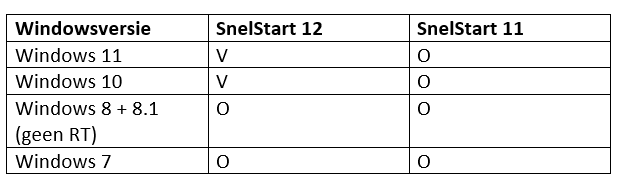
- V = Functioneert op dit besturingssysteem
-
O = Installatie NIET aanbevolen. Geen ondersteuning bij installatie mogelijk.
SnelStart 12 is alleen beschikbaar in het Nederlands, niet in andere talen.
2. SnelStart 12 installeren met automatische updates
Vanaf onze website kun je SnelStart 12 downloaden.
Wij adviseren de versie met automatische updates te kiezen. Dit is de eenvoudige installatie. Deze herken je aan de button "download nu SnelStart 12. XX".
Door de automatische update hoef je niet langer handmatig te updaten. Als je SnelStart opstart controleren we automatisch of je kunt updaten. Je krijgt hiervan een melding en de update wordt automatisch gestart. Als je SnelStart daarna afsluit en opnieuw opstart werk je in de nieuwe versie.
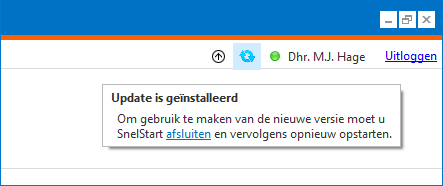
Het programma wordt bij de automatische update versie, geïnstalleerd in het gebruikersprofiel C:\Users\gebruikersnaam\AppData\Local\SnelStart\app-12.xx. Bij de installatie kan niet gekozen worden voor een andere map.
Klik hier om naar de pagina te gaan waar je SnelStart kunt downloaden.
3. SnelStart 12 installeren zonder automatische updates (geavanceerde versie)
Het kan zijn dat in jouw geval een situatie niet gewenst of mogelijk is. Denk hierbij aan:
Beheerde netwerksituaties: waarbij de systeembeheerder het volledige installatieproces zelf in de hand wil houden en controleren.
Gebruikers met SnelStart Integratie (gateway): hiermee voorkom je dat automatisch nieuwe wijzigingen worden doorgevoerd, terwijl de softwareleverancier van je koppeling deze nog niet heeft aangepast.
In dat geval kun je kiezen voor de geavanceerde versie. Bij deze installatie wordt er geen automatische update uitgevoerd en moet elke update handmatig worden geïnstalleerd.
Klik hier om naar de pagina te gaan waar je SnelStart kunt downloaden.
Op deze pagina zie je onder Meestgestelde vragen, de vraag: Ik ben systeembeheerder en/of wil de software liever zelf updaten. Hoe doe ik dat? Als je deze vraag open klikt vind je hier de link naar de geavanceerde installatie
Stap 1: Het installatiebestand downloaden
Het installatiebestand wordt standaard in de map Program files opgeslagen. Bij het downloaden kun je zelf eventueel een andere locatie kiezen waar je het installatiebestand wilt opslaan.
- Nieuwe versies worden niet automatisch geïnstalleerd
- SnelStart wordt geïnstalleerd in de Windowsmap Program files
- Geadviseerd voor gebruik op Terminal Server-omgevingen en bij gebruik van lokale gateway koppelingen
Nadat je het bestand hebt opgeslagen, open je het bestand dat je hebt gedownload en volg de installatiewizard om het programma te installeren.
4. SnelStart 12 installeren op een Apple of ander type besturingssysteem
Als Apple gebruiker kun je als je administratie online staat, gebruik maken van SnelStart Web.
Helaas kun je SnelStart 12 niet installeren op een Apple computer omdat het programma Windows afhankelijk is.
Wil je toch het programma SnelStart 12 gebruiken, dan kun je SnelStart 12 Plus installeren.
SnelStart 12 Plus is een online omgeving waarin SnelStart 12 is geïnstalleerd.
Via deze link vind je alle informatie over SnelStart 12 Plus.
5. Een oudere versie van SnelStart installeren
Let op:
De oudere versies ( zoals SnelStart 11 of ouder) worden niet meer ondersteund. Toch kan er een reden zijn waardoor je nog een oudere versie wilt installeren.
Stap 1: Het installatiebestand downloaden
De oude versie kun je installeren op onze website via de knoppen Klantenservice → Mijn SnelStart. Wanneer je bent ingelogd, vind je linksonder de knop Download. Als je hierop klikt en kiest voor de optie Oude versies, dan verschijnt een uitklap menu en kun je de gewenste versie selecteren en downloaden. Wij adviseren eerst het downloadbestand op te slaan en vervolgens te openen en te installeren vanuit de map waarin je het hebt opgeslagen.
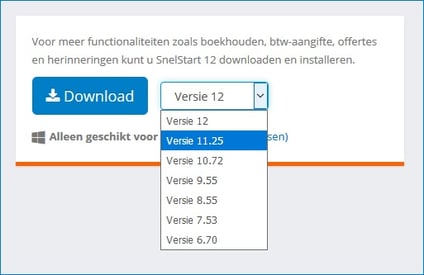
Stap 2: Installeren
Ga naar de map waar het downloadbestand is opgeslagen (vaak de map Downloads).
Dubbelklik op het pictogram (Setup_SnelStart_vxxx.exe) om de installatie te beginnen en volg de installatiewizard om het programma te installeren. Er wordt tijdens de Wizard een doelmap aangewezen. Wij adviseren om deze map niet te wijzigen.
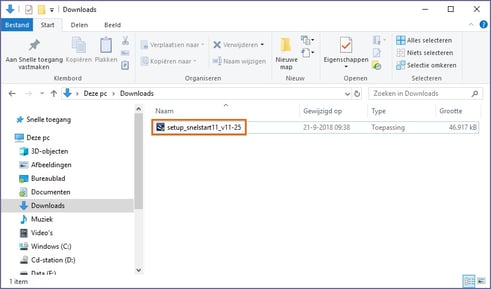
Stap 3: Licentiecode ophalen
Na de installatie kun je de bijbehorende licentiecode ophalen en plakken in het programma bij de knop Extra → Licentiebeheer zodat je licentiegegevens worden opgehaald. Hoe je dit doet vind je hier.
Was dit artikel nuttig?


